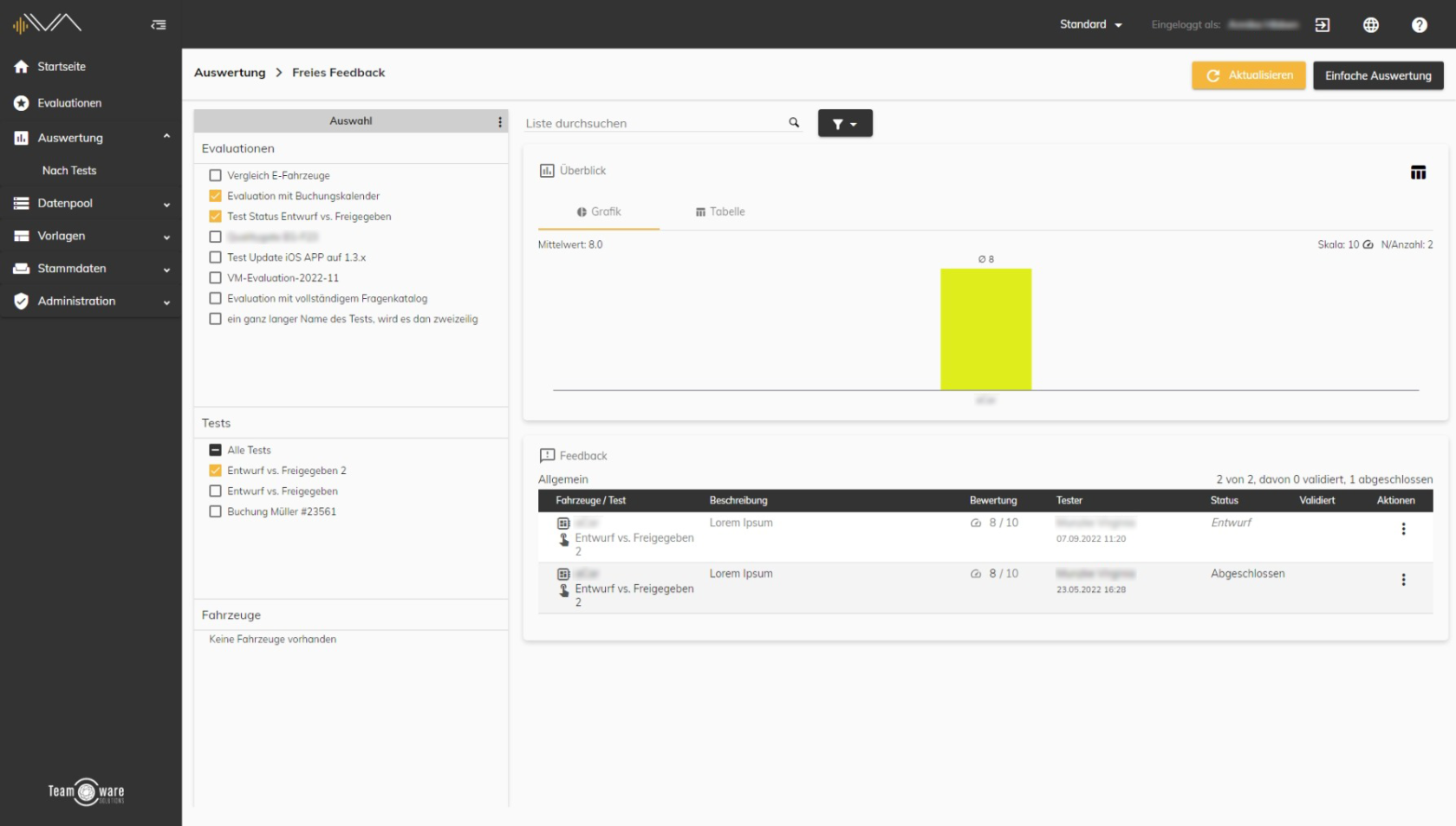Wie interpretiere ich die erweiterte Feedback-Auswertung?
Zuerst müssen Sie sich zum entsprechenden Menüpunkt navigieren. Dazu klicken Sie in der linken Navigationsleiste auf Auswertung->Nach Tests und klicken unter der entsprechenden Evaluation auf den entsprechenden Test. Nun können Sie das gewünschte Testobjekt auswählen und dort auf die Kachel Feedback klicken. Nun gelangen Sie zu einer neuen Seite. Klicken Sie dort auf den Button "Erweiterte Auswertung" oben rechts. Nun gelangen Sie zu einer neuen Seite.
In der kleineren Spalte links können Sie nach Belieben verschiedene Testobjekte und Tests aus verschiedenen Evaluationen auswählen. Das kann hilfreich sein, wenn Sie beispielsweise Ergebnisse aus verschiedenen Tests miteinander vergleichen wollen. Um weitere Evaluationen, Tests oder Testobjekte an- oder abzuwählen, klicken Sie einfach auf die Checkbox links neben der entsprechenden Evaluation, Test oder Testobjekt.
In der größeren rechten Spalte sind die Überblick-Kachel (oben) und die Feedback-Kachel (unten) zu sehen.
In der Überblick-Kachel können Sie die Feedback-Ergebnisse nach Kategorie oder auch nach Testobjekt tabellarisch oder grafisch anzeigen lassen. Um zwischen tabellarischer und grafischer Darstellung der Ergebnisse zu wechseln, wählen Sie oben links den entsprechenden Tab aus. Um zwischen Fahrzeug- und Kategorieansicht zu wechseln, klicken Sie auf das Tabellen-Icon oben rechts.
Die Feedback-Kachel umfasst eine Liste mit den gesendeten Feedbacks und folgenden Informationen:
- Name des Testobjektes/Tests
- Beschreibung des Feedbacks
- Kommentare zum Feedback
- Angabe der Bewertung
- Namen des Testers
- Zeitpunkt zu dem das Feedback abgegeben wurde
- Status
- Validierung
- Anzahl der Anhänge (Fotos,Videos,GPS-Koordinaten,Audio,etc.) -> Klick auf das Icon öffnet eine Liste mit den downloadbaren Anhängen
In der Liste können Sie unter der Spalte Aktionen mit einem Klick auf das Büroklammer-Symbol Anhänge ansehen und mit einem Klick auf das Sprechblasen-Symbol Kommentare zum Feedback einsehen und verfassen. Außerdem können Sie mit einem Klick auf die drei Punkte das Feedback bearbeiten oder auch validieren.
Falls Sie Änderungen vornehmen, denken Sie daran, am Ende rechts unten auf den Button Speichern zu drücken.